Internet jest świetnym źródłem informacji, ale jednocześnie może być bardzo szkodliwy. W Internecie istnieje wiele potencjalnych zagrożeń, a jeśli chcesz chronić członków swojego gospodarstwa domowego w Internecie, możesz chcieć dowiedzieć się więcej o bezpieczeństwie rodzinnym firmy Microsoft w systemie Windows 10.
Co to jest Microsoft Family Safety i jak to działa?
Microsoft od jakiegoś czasu miał rodzinne narzędzia bezpieczeństwa, a pierwsza wersja tego narzędzia została wydana w 2006 roku jako zamknięta beta. Pierwsza nazwa tego oprogramowania brzmiała Windows Live OneCare Family, ale w 2009 roku została przemianowana na Windows Live Family Safety. W 2010 roku Windows Live Family Safety 2011 został dodany do Windows Live Essentials 2011.
W 2012 roku firma Microsoft zmieniła nazwę tego narzędzia na Microsoft Family Safety i dodała Family Safety jako podstawowy składnik do systemu Windows 8. W 2015 roku Microsoft ponownie zmienił nazwę tego narzędzia, nadając mu nazwę Microsoft Family Features. Podobnie jak w systemie Windows 8, Microsoft zachował funkcje rodzinne jako podstawowy składnik systemu Windows 10.
Jak widać, narzędzie Microsoft Family Safety jest oficjalnie zintegrowane z systemem Windows 10 i można go łatwo używać do ochrony domowników przed szkodliwymi witrynami internetowymi.
Aby korzystać z funkcji Family Safety w systemie Windows 10, musisz wykonać następujące czynności:
- Otwórz aplikację Ustawienia.
- Iść do Konta> Rodzina i inni użytkownicy. Kliknij Dodaj członka rodziny.
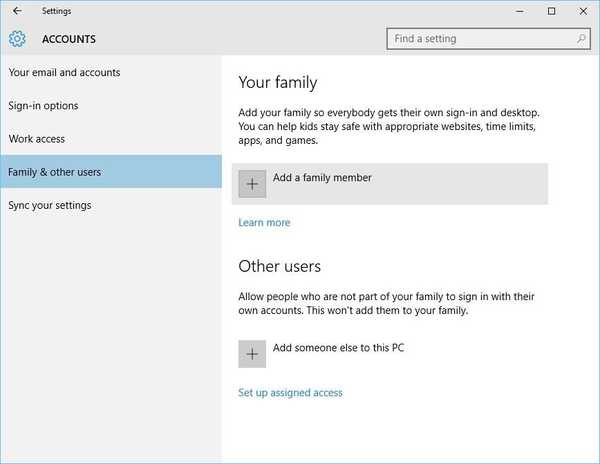
- Wybierz Dodaj opcję podrzędną i wprowadź adres e-mail tego użytkownika. Aby korzystać z funkcji Family Safety w systemie Windows 10, zarówno Ty, jak i członkowie Twojej rodziny musicie mieć konta Microsoft. Po wpisaniu adresu e-mail kliknij Kolejny przycisk.
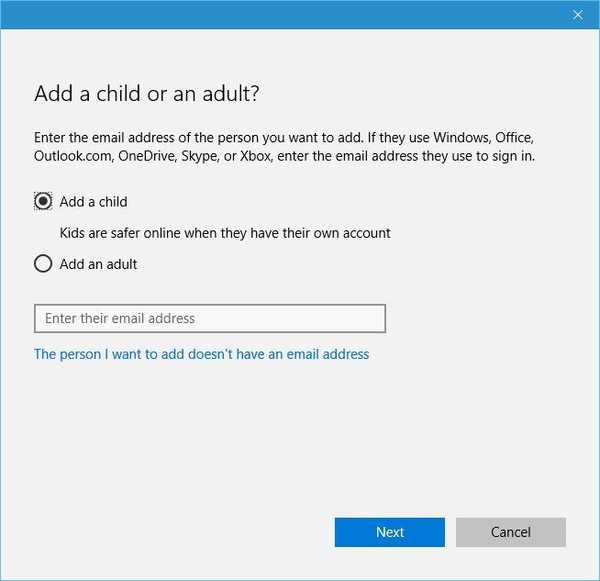
- Kliknij Potwierdzać przycisk.
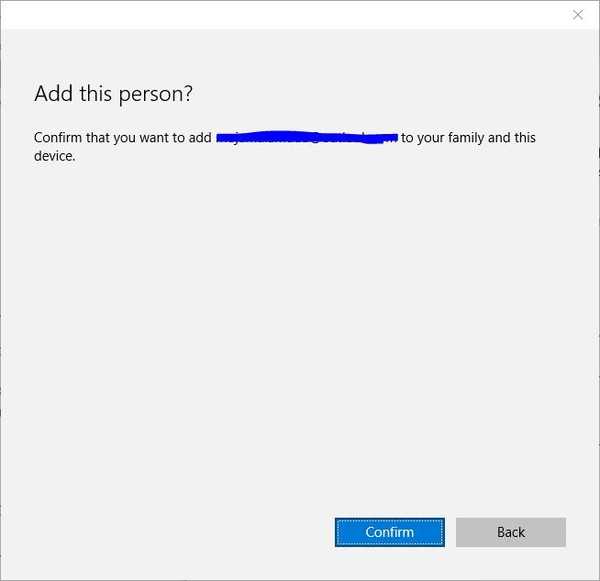
- Aby włączyć funkcję Family Safety, nowy użytkownik musi zaakceptować Twoją prośbę o to. Aby to zrobić, ten użytkownik musi sprawdzić swoją wiadomość e-mail i zaakceptować zaproszenie, otwierając wiadomość e-mail z zaproszeniem i klikając Przyjąć zaproszenie.
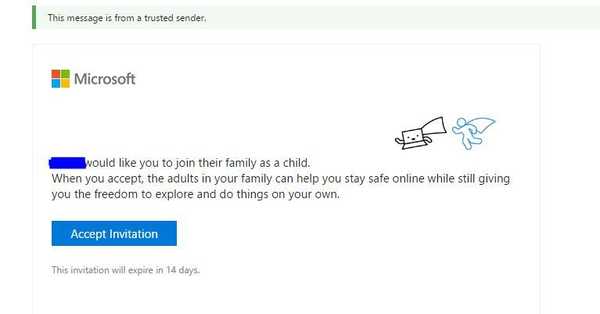
- Otworzy się teraz nowa karta przeglądarki i wyjaśni Ci, jakie korzyści daje Ci funkcja Family Safety. Kliknij Zaloguj się i dołącz.
- Po wykonaniu tej czynności otrzymasz powiadomienie, że do Twojej rodziny dołączyła nowa osoba.
- CZYTAJ TAKŻE: Cortana ma teraz opcję wyszukiwania rodziny dla użytkowników systemu Windows 10
Po dodaniu nowego członka rodziny możesz zmienić jego ustawienia, wykonując następujące czynności:
- Otwórz aplikację Ustawienia i przejdź do Rodzina i inni użytkownicy.
- Kliknij Zarządzaj ustawieniami rodzinnymi online.
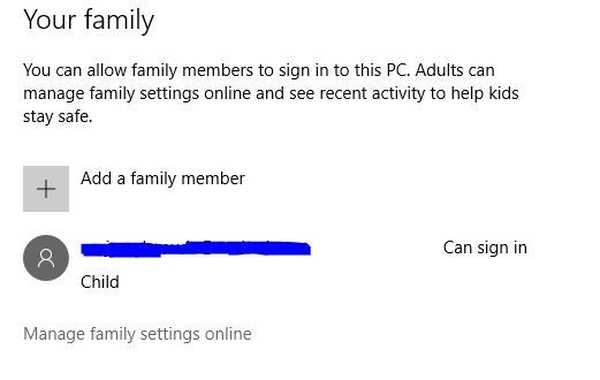
Otworzy się teraz nowe okno przeglądarki i będziesz mógł zmienić różne ustawienia związane z kontami rodzinnymi.
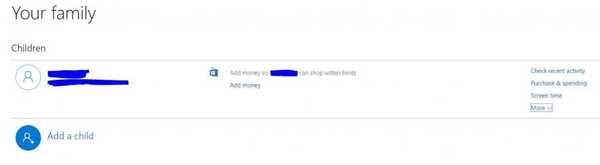
Pierwsza opcja to Ostatnia aktywność i za pomocą tej opcji możesz wyświetlić aktywność przeglądania dla konta dziecka. W rzeczywistości możesz nawet co tydzień otrzymywać e-maile ze szczegółowymi raportami dotyczącymi aktywności Twojego dziecka w Internecie. Pamiętaj, że ta funkcja działa tylko w Microsoft Edge lub Internet Explorer, ponieważ przeglądarki internetowe innych firm nie są obsługiwane.
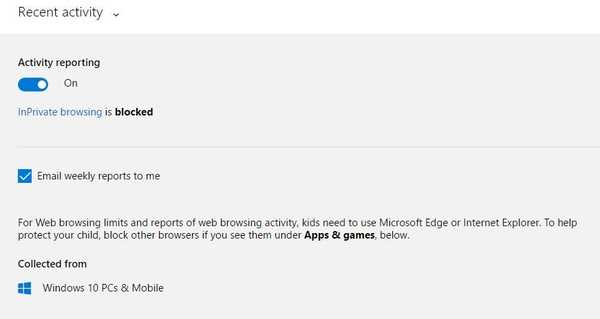
Następną funkcją jest przeglądanie sieci Web i możesz użyć tej funkcji, aby zablokować nieodpowiednie treści z wyników wyszukiwania. Ponadto możesz również blokować określone witryny internetowe lub zezwalać na dostęp tylko do niektórych witryn.
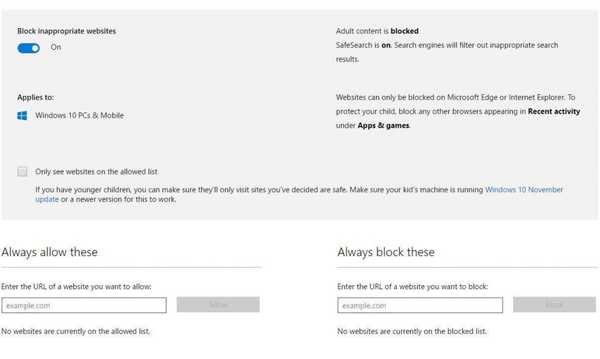
Funkcje aplikacji, gier i multimediów będą blokować filmy i gry dla dorosłych, aby Twoje dziecko nie mogło ich pobrać ze Sklepu Windows. Jeśli chcesz, możesz nawet ustawić ograniczenia wiekowe dla treści, które Twoje dziecko może pobierać ze Sklepu Windows.
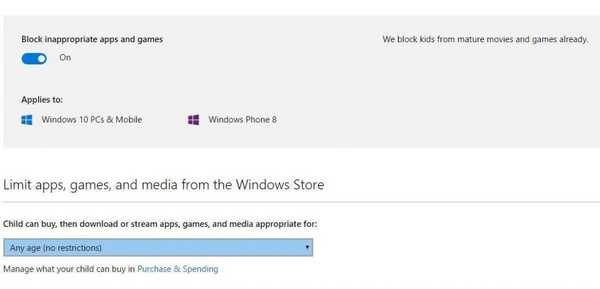
Następną opcją jest Czas przed ekranem i za pomocą tej opcji możesz ustawić limity użycia komputera. Na przykład możesz ustawić określone ramy czasowe dla dni tygodnia, a nawet ustawić limity codziennego użytkowania komputera.
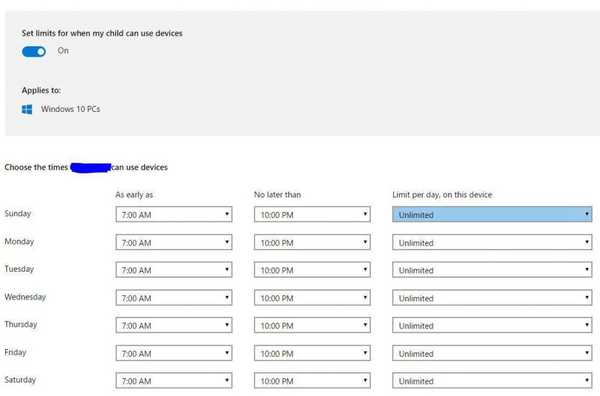
Opcja zakupu i wydania pozwala na dodanie określonej kwoty do konta dziecka, dzięki czemu może kupować produkty w Windows i Xbox Store. W rzeczywistości możesz nawet zobaczyć wszystkie zakupy z ostatnich 90 dni, dzięki czemu zawsze możesz śledzić wydatki swojego dziecka. Jeśli chcesz przyjrzeć się jeszcze dokładniej, istnieje opcja, która powiadomi Cię za każdym razem, gdy Twoje dziecko otrzyma aplikację lub grę. Możesz także zezwolić dziecku na pobieranie tylko bezpłatnych aplikacji i gier lub całkowicie zablokować pobieranie aplikacji i gier.
Ostatnią opcją jest Znajdź swoje dziecko, a korzystając z tej opcji, możesz łatwo sprawdzić miejsce pobytu swojego dziecka na mapie. Aby skorzystać z tej funkcji, Twoje dziecko musi mieć urządzenie z systemem Windows 10 Mobile i powinno być na nim zalogowane za pomocą swojego konta Microsoft.
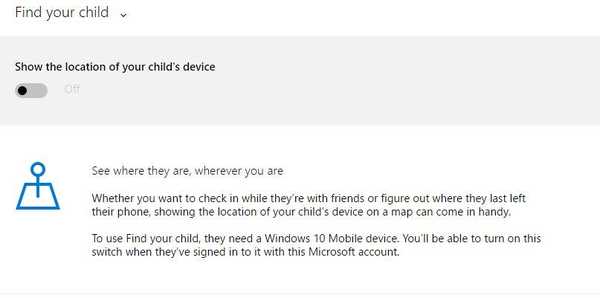
Microsoft Family Safety może nie być dostępny do pobrania, ale ponieważ większość jego funkcji jest już wbudowana w system Windows 10, możesz szybko i łatwo chronić swoje dziecko online.
 Friendoffriends
Friendoffriends



